Configuration des Listes de valeurs
Préambule

Rappel : les éléments de configuration d'Abraxio disponibles dans le module Administration ne sont accessibles que pour les utilisateurs habilités Administrateur.
Les axes analytiques permettent de qualifier vos projet et vos lignes budgétaires afin de mieux analyser votre budget, vos projets et vos activités. Ces données sont facultatives mais essentielles dans le pilotage de vos projets ou en comptabilité analytique. Les valeurs définies sont transverses à votre organisation.
Présentation
Ecran de configuration des valeurs
Accédez à l'écran de configuration des Listes de Valeurs depuis le module Admin, puis sélectionnez l'onglet Liste de valeurs :
Les axes analytiques sont alors présentés en arborescence (1) selon les différents modules Abraxio :
- Finance,
- Fournisseurs,
- Equipes,
- Projet et activités,
- Ressources
- Tâches
Astuce : Utilisez la barre de recherche pour accéder rapidement à la configuration d'un axe
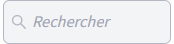
Les Différents axes analytiques
Finance
Les axes analytiques financiers permettent de qualifier vos lignes budgétaires sur différents axes organisationnels, d'usages ou métiers. Vous avez la possibilité de créer jusqu'à 19 axes analytiques financiers en incluant la Référence comptable.
- Une référence comptable peut être associée à une ligne budgétaire afin de faciliter le rapprochement de votre budget avec celui de votre comptabilité.
- Les axes analytiques financiers permettent de matérialiser concrètement la répartition de votre budget IT selon chaque axe en personnalisant vos affichages dans vos vues détaillées de budget.

Exemples courants d'axes analytiques financiers
- Pour obtenir une répartition des coûts selon les directions métier
- Selon l'organisation de votre entreprise : filiales, établissements, centre de coûts, sites, directions.
- Afin de répartir les coûts (ou JH) selon l'organisation de votre DSI : service, département, BU, domaines, applications.
- Pour définir des clés de répartition d'un coût transverse (postes de travail, abonnements téléphoniques selon des directions)
Fournisseurs
- Les axes analytiques fournisseurs permettent de qualifier les fournisseurs pour les catégoriser, les rechercher ou les analyser.
- Les axes analytiques contrats permettent de qualifier les contrats pour les catégoriser, les rechercher ou les analyser. Le 1er axe décrit le type de contrat.
Equipes (ex Management)
- Les profils sont des macro qualifications de fonctions/compétences (Développeur, AMOA, Chef de projet, etc.). Ils permettent de qualifier les collaborateurs internes et externes, ainsi que vos Ressources de Profils internes et de Prestations externes dans un objectif de faciliter le staffing des projets/activités et d'analyser la viabilité du capacity planning par grande population.
- Axes analytiques sur le collaborateur : en complément du profil, deux autres axes sont disponibles pour catégoriser ou rechercher des collaborateurs. Les valeurs de ces axes sont portées par les périodes de gestion et peuvent donc être historisées en cas d'évolution dans le temps.
- Feuilles de temps : les temps saisis ou importés peuvent être qualifiés par 2 axes analytiques. A la saisie des temps, un collaborateur pourra donc préciser l'objet de son imputation. Par exemple, pour vos projets, vous pouvez définir un axe qui correspondra aux phases projets (Conception, Développement, Recette, etc.) et pour vos activités de TMA, l'applicatif concernée.
Projets et activités
- Les axes analytiques des Projets et activités s'appliquent à l'échelle d'un projet ou d'une activité. Ils seront particulièrement utiles pour qualifier vos projets, effectuer des regroupements et personnaliser vos affichages en synthèse de projets ou d'activités, mais également en vues détaillées budgétaires. Les valeurs définies sur des projets et des activités s'appliquent à l'ensemble des lignes budgétaires correspondantes.
- Un des axes pourra servir à classer vos projets et activités en ajoutant un niveau d'arborescence supplémentaire dans la liste de vos projets et activités dans le module Portefeuilles. Le choix de cet axe se fait dans la configuration du module Portefeuilles, dans la rubrique Liste des projets et activités

Exemple courants d'axes analytiques des Projets et Activités
- Dans l'arbitrage de vos projets futurs, une qualification par enjeu stratégique pourrait être une aide à la décision lorsque trop de projets nourrissent le même enjeu stratégique de l'entreprise.
- Selon des processus métier de l'entreprise : RH, marketing, Vente..
- Par type de projet : Projet d'entreprise, Infrastructure, Programme de transformation...
- Par domaine applicatif
- Les Familles de Risque permettent de qualifier plus précisément les risques et difficultés des projets et activités de votre organisation (Gestion du changement, Financier, Technique, Projet, etc.).
Ressources
Les sous-catégories permettent d'organiser et mieux qualifier vos ressources. Un jeu de données, que vous pouvez enrichir ou modifier, est proposé par défaut. Pour conserver la compatibilité avec le référentiel CIGREF, certaines valeurs par défaut ne sont pas modifiables dans les catégories "Autre, Frais de personnel, frais de structure et Télécom".
Tâches
Les axes analytiques Tâches permettent de qualifier les tâches pour les catégoriser, les rechercher ou les analyser.
Tableau synthèse de configuration par axe
Pour chacun des axes, voici les options de configuration possibles :
Module | Libellé | Nombre Axes | Libellé modifiable | Codification possible | Réinitialisable | Multi-Sélection | Colonne de groupement | Ordre d'affichage | Arborescent | Liste modifiable |
Finance | Réf Comptable | 1 | Non | Oui | Non | Non | Oui | Non | Non | Oui |
Finance | Analytique - Axe X | 18 | Oui | Oui | Oui | Oui | Oui | Oui | Oui | Oui |
Fournisseurs | Analytique - Axe X | 3 | Oui | Oui | Oui | Oui | Oui | Oui | Oui | Oui |
Fournisseurs/Contrats | Type contractuel | 1 | Non | Non | Non | Oui | Oui | Non | Non | Oui |
Fournisseurs/Contrats | Analytique - Axe X | 2 | Oui | Oui | Oui | Oui | Oui | Oui | Oui | Oui |
Management | Profil | Non | Non | Oui | Non | Non | Non | Non | Non | Oui |
| Equipes | Analytique - Axe X | 2 | Oui | Oui | Oui | Oui | Oui | Oui | Oui | Oui |
Equipes/Feuilles de temps | Analytique - Axe X | 2 | Oui | Non | Oui | Non | Non | Oui | Non | Oui |
Projets et activités | Analytique - Axe X | 9 | Oui | Oui | Oui | Oui | Oui | Oui | Oui | Oui |
Projets et activités/Risques | Famille | 1 | Non | Oui | Non | Oui | Non | Non | Non | Oui |
Ressources | Catégories | 1 | Non | Non | Non | Non | Non | Non | Oui : chaque catégorie aura ses propres sous-catégories | Non |
Ressources | Sous-catégorie | 1 | Non | Non | Non | Non | Non | Non | Non | Partiel |
Tâches | Analytique - Axe X | 3 | Oui | Oui | Oui | Oui | Oui | Oui | Oui | Oui |
Configuration
Eléments de configuration
En cliquant sur un axe, vous accédez à la description de son usage et les éléments de configuration. Effectuez alors la modification souhaitée, puis enregistrez.
-
Libellé : nom de l'axe qui sera affiché au sein de votre environnement, modifiable ou non selon l'axe sélectionné
-
La réinitialisation d'un axe analytique financier entrainera la suppression de l'ensemble des valeurs de l'axe et renommera son libellé par "Analytique - Axe [X]". Cela s'appliquera pour l'ensemble de vos exercices budgétaires hors archives et arrêtés.
- Les options de configuration de l'axe selon l'axe sélectionné :
Ordre d'affichage (Disponible uniquement pour les axes analytiques financiers) : Permet d'augmenter ou descendre le positionnement de l'axe sélectionné par rapport aux autres, notamment dans les vues détaillées du budget.
Type d'axe : Un axe peut être de type Liste de valeurs (cas décrit dans cette capture d'écran) ou Nomenclature (cas décrit dans la capture d'écran plus bas)
Codification : Si l'option est cochée, elle permet d'attribuer un code unique à chacune des valeurs de votre axe.
Groupement : Si l'option est cochée, une nouvelle colonne "Groupe" est disponible dans la liste de valeurs. Elle permet de classer les valeurs par ce champ pour faciliter la sélection
Multi-Sélection (Disponible uniquement pour les axes analytiques financiers, fournisseurs et projets/activitités) :
- Pour le module Finance, si l'option est cochée, vous pourrez sélectionner plusieurs valeurs avec pondération en % pour une même ligne budgétaire.
- Pour les modules fournisseurs et projets/activités, si l'option est cochée, vous pourrez sélectionner plusieurs valeurs parmi la liste dans les fiche signalétiques des entités concernées.
- Configuration des valeurs constituant l'axe :
-
Pour ajouter une valeur :
- Pour éditer une valeur :
. Lorsque vous modifiez une valeur, cette modification sera répercutée sur toutes les écritures de l'axe en question dans Abraxio.
Pour désactiver une valeur :
. Vous pouvez afficher les valeurs désactivées en cliquant sur l'interrupteur à bascule positionné au dessus des listes de valeurs (
). Vous pouvez réactiver une valeur en cliquant sur l'icône
afin qu'elle soit à nouveau disponible.
Pour supprimer une valeur :
Alerte en cas de réinitialisation d'un axe ou de suppression d'une valeur
En cas de suppression d'une valeur référencée dans une ligne budgétaire (ou de réinitialisation d'un axe analytique financier), celle-ci sera remise à vide dans tous vos exercices budgétaires (hors archives et arrêtés). Cette suppression est immédiate et définitive. Si vous ne souhaitez plus utiliser une valeur mais qu'elle reste valide pour un ancien exercice, il est recommandé d'utiliser la fonction de désactivation au niveau des valeurs concernées. La valeur restera renseignée dans vos différents exercices mais ne sera plus proposée à la sélection.
Si aucune valeur n'est disponible pour un axe, celui-ci sera indisponible en qualification d'une ligne budget.
Configuration d'un axe en nomenclature
Une fois la case "Nomenclature" cochée, l'affichage change avec deux blocs "Définition des niveaux" et "Définitions de la nomenclature" :
Définition des niveaux
Une nomenclature peut contenir jusqu'à 3 niveaux que vous pouvez nommer. Les actions suivantes sont disponibles sur les niveaux :
- Case à cocher "Code unique" : permet de définir si un code unique sera associé aux valeurs de ce niveau
- Suppression : la suppression est disponible uniquement pour le dernier niveau de l'axe. Attention, elle a pour effet de supprimer toutes les valeurs du niveau. Comme pour les listes de valeurs, si vous ne souhaitez plus utiliser ce niveau, il est recommandé de désactiver les valeurs.
Définition de la nomenclature
La définition des valeurs est composée d'un onglet par niveau et d'un onglet de synthèse.
Les onglets des niveaux contiennent une liste avec les éléments suivants :
- Si le niveau a des niveaux parents, il faudra renseigner les parents pour chaque niveau à partir d'une liste déroulante
- Valeur (Libellé et code unique si l'option a été définie pour le niveau)
- Actions : désactivation et suppression qui ont un fonctionnement identique aux listes de valeurs simples. Ces actions portent par contre sur toutes les valeurs enfants de la valeur supprimée ou désactivée si cette valeur n'est pas au dernier niveau de la nomenclature.
Comment gérer les changements de valeurs d'une année sur l'autre?
D'une année sur l'autre, les axes analytiques et vos familles de risque peuvent évoluer. Afin d'éviter de supprimer des valeurs déjà enregistrées sur des exercices précédents, vous avez la possibilité de désactiver* les valeurs que vous ne souhaitez plus proposer en cliquant simplement sur l'icône de désactivation à droite de chaque valeur :
*Cela est valable pour tous les axes, sauf les sous-catégories de ressources.
Utilisation des Axes au sein de la plateforme
Axes Finance
La Réf comptable vient ensuite qualifier une ligne budget. On retrouve cette qualification depuis l'onglet Qualification. Vous pouvez d'ailleurs accéder la configuration de la liste des valeurs en double cliquant sur la cellule.
Les axes analytiques financiers viennent qualifier une ligne budgétaire. On retrouve les valeurs saisies depuis l'onglet Analytique :
Voici un exemple avec :
Vous retrouverez cette qualification au sein du module Finance dans les colonnes disponibles en vue détaillée.
Fournisseurs
Sur la fiche d'un fournisseur, dans l'onglet Identité, vous pouvez renseigner les axes analytiques depuis le bloc Signalétique.
Contrats
Sur la fiche d'un fournisseur, dans l'onglet Contrats, vous pouvez renseigner les axes analytiques depuis le bloc Synthèse d'un contrat.
Profil
Le Profil de compétences vient renseigner :
- Les profils internes (quand l'option "Gérer la masse salariale" a été positionnée sur Non) au sein du module Ressources :
- Les prestataires externes au sein du module Ressources :
- Dans le module Management > Onglet Equipes, le profil peut être renseigné en Qualification des collaborateurs :
Feuilles de temps
Les axes de qualification des temps se renseignent à 2 niveaux :
- Dans le module Portefeuilles, sur chaque projet et activité, vous devez définir la liste des valeurs éligibles. A défaut, aucune qualification complémentaire ne sera demandée dans la feuille de temps.
- Cette configuration est disponible dans le bloc Budget de l'onglet Gestion d'un projet ou activité dans le module Portefeuilles :
- Dans une feuille de temps, en fonction de la ligne budgétaire sélectionnée, le collaborateur devra qualifier sa saisie en sélectionnant une valeur dans la liste définie sur le projet ou l'activité de cette ligne.
Axes Projets et activités
Les axes analytiques Projets et activités viennent qualifier un projet ou une activité au sein du module Portefeuille. Sur une fiche projet/activité, onglet Définition, encart SIGNALETIQUE DU PROJET > zone Qualification :
Vous retrouverez alors cette qualification :
- Au sein du module Portefeuille, dans les colonnes disponibles pour chaque Projet et Activités
- Au sein du module Portefeuille, sur chaque rapport Flash
- Au sein du module Finance, pour toutes les lignes budgétaires associées à un Projet ou une Activité.
Après avoir sélectionné un projet ou une activité au sein du module Portefeuilles, dans l'onglet Suivi, en édition de l'encart RISQUES ET DIFFICULTES, chaque risque peut être qualifié par une valeur de la famille de risque :
Vous retrouverez cette qualification au sein du module Portefeuille, dans les colonnes disponibles pour chaque Projet et Activités.
Sous-catégories
Les sous-catégories de ressources peuvent être utilisées au sein du module Ressources, pour qualifier davantage vos différentes ressources et les organiser dans la liste gauche :
Vous pourrez alors retrouver cette qualification sur chaque ligne budgétaire pour laquelle vous utilisez la ressource en question.
Axes avec nomenclature
Le choix des valeurs dans un axe avec nomenclature se fera via un arbre identique à l'onglet synthèse du paramétrage. Vous pouvez faire une recherche dans cet arbre et sélectionner des valeurs à tous les niveaux de la nomenclature :
Dans les tableaux, vous retrouverez une colonne de synthèse avec la valeur sélectionnée et une colonne par niveau :
Les colonnes des niveaux peuvent être utilisées dans les regroupements du tableau.
Related Articles
Comment initialiser le suivi des temps ?
Introduction Cet article décrit les grandes étapes pour initialiser le suivi des temps pour votre organisation : Activer les fonctions de suivi des temps pour votre organisation Créer des équipes Créer des collaborateurs et les ajouter dans les ...Configuration du module Portefeuilles
Section Portefeuilles par défaut Abraxio vous permet de gérer plusieurs portefeuilles pouvant contenir des projets et/ou des activités. A la création d'un projet ou d'une activité, ce paramètre définit avec quel portefeuille il sera associé par ...Configuration du module Equipes
Section Feuilles de temps Abraxio vous permet de gérer les feuilles de temps de vos équipes et d'imputer les temps saisis sur les lignes budgétaires de vos projets et activités. Activez la saisie des temps : permet d'activer les fonctionnalités de ...Configuration des rapports
Retrouvez également notre tutoriel Utilisateur dédié aux rapports financiers dans Abraxio. Accès à la configuration des rapports Pour créer/modifier/supprimer des rapports, vous devez vous rendre dans l'espace de design des rapports : depuis le menu ...Configuration du module Finance
Section Organisation TVA par défaut : renseigner le taux de TVA le plus fréquemment utilisé (20% en métropole, 8,5% dans les DOM). Cette valeur sera positionnée par défaut à la saisie de montants dans Abraxio et vous pourrez la surcharger ...